microstack(openstack)安装教程与常见安装问题
关键词 openstack microstack ubuntu20.04 安装中常见问题
前言
一个安装microstack的教程,microstack中集成了openstack,他还具有更精巧更容易部署和卸载等优点
microstack官网
microstack和openstack差别 stackoverflow
日 期: 2022 年 3 月 27 日
目录
3.3.
按照Ubuntu官网教程安装MicroStack版本
4.1.
问题1:openstack内存/磁盘分配不足导致一系列问题
4.3. 问题3:microstack.-beta
版本安装太慢,即使设置代理后安装速度也太慢
实验概述
实验目的
学习如何安装部署使用开源Iaas平台,了解如何部署开源IaaS系统。提升实践能力和工程能力,总结部署经验和教训。
实验内容
在Linux上运行开源Iaas平台,部署虚拟机。
| 任务说明 | 负责人 | 工作量比例 | |
|---|---|---|---|
| 选择Ubuntu环境(建议20.04) | 独自完成 | ||
| 安装/更新包管理工具 | |||
| 下载Microstack/Openstack | |||
| 配置环境 | |||
| 试运行Openstack | |||
| 试创建实例 | |||
实验环境
硬件环境
x86笔记本电脑,Intel Core i5,NVIDIA GeForce MX150,50GB RAM
树莓派3
网络环境
校园网WiFi环境
软件环境
VMware+Ubuntu 20.04.4 LTS服务器版
阿里云服务器Ubuntu18.04 LTS服务器版
树莓派Ubuntu16.04 LTS
XShell XFTP Xmanager等远程ssh工具
实验结果
一共尝试以下平台和Ubuntu版本
| 软件平台 | IaaS平台 | 结果 | 失败原因 |
|---|---|---|---|
| 阿里云ECS服务器(ubuntu18.04) | Openstack | 失败 | 资源不足+阿里云底层实现 |
| 树莓派(ubuntu16.04) | Openstack | 失败 | 内存不足+版本过老 |
| WMware(ubuntu20.04) | Microstack (内含openstack) | 成功 | |
| WMware(ubuntu20.04) | Openstack | 成功 |
Web 端访问


创建虚拟机和挂载volume存储
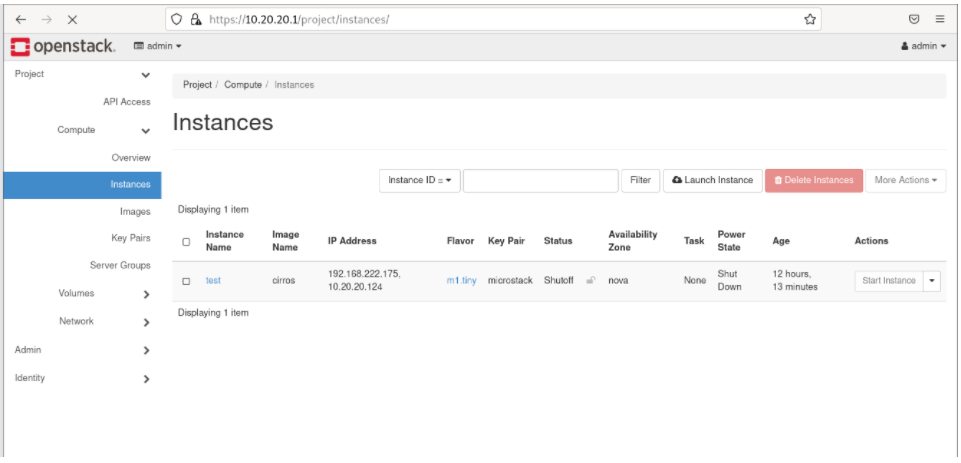
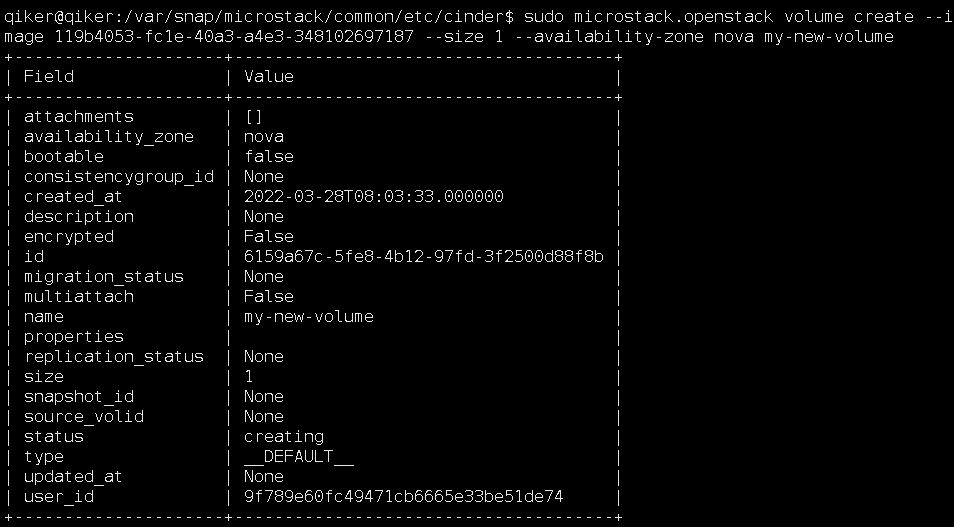
实验方案
总体方案设计
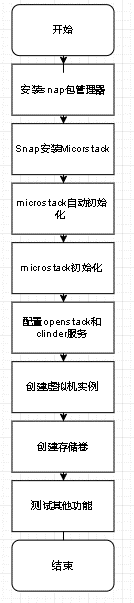
在ubuntu20.04上安装microstack虚拟机流程
实验结果
在VMware中安装Ubuntu20.04.04
从清华镜像源下载 ubuntu-20.04.1-Live-server
-amd64.iso后,新建空的虚拟机,配置CD/DVD为所下载的ISO文件,分配内存为4GB,磁盘为50GB,配置源为清华源,处理器为4,如下图。
Ubuntu版本

资源配置
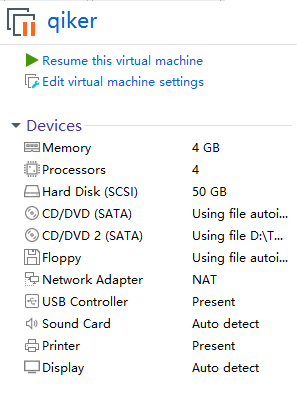
资源配置
安装系统,安装好系统后安装并设置ssh

此处碰到问题3:openstack内存/磁盘分配不足将会导致openstack出现错误,所以虚拟机安装时要分配足够的磁盘
安装包管理工具Snap
Snap是包管理工具,其比ubunt自带的apt更智能,资源更多
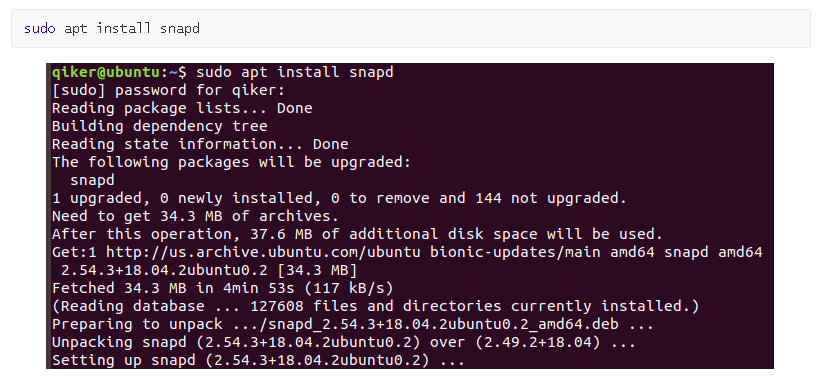
此处碰到问题2:snap下载过慢解决方法为安装snap代理

按照Ubuntu官网教程安装MicroStack版本
参考:https://ubuntu.com/tutorials/install-openstack-on-your-workstation-and-launch-your-first-instance#2-install-openstack
按照上述网站内容进行安装
安装microstack—beta版本
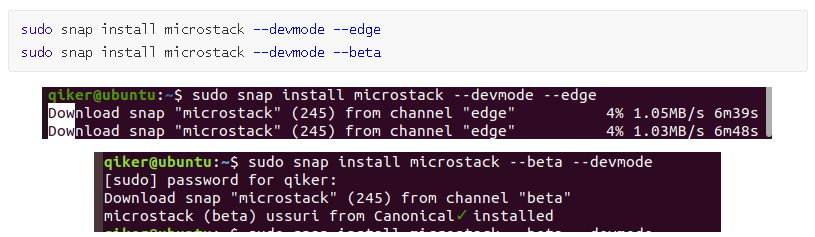
此处碰到问题2 :解决方法见附录
Microstack配置文件
MicroStack需要初始化,以便配置网络和数据库

此处碰到问题4:解决方法见附录
测试Microstack基本命令获取基本信息
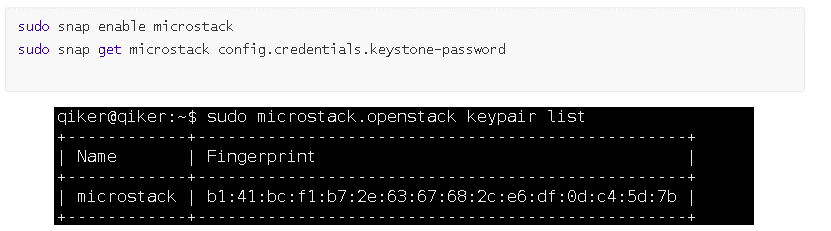
从web端进入管理界面
使用Web端管理界面可以配置VMware防火墙于主机上使用,也可以配置apche2+W3M使用终端访问,也可以通过Xmanager访问终端图形界面.

此处碰到问题5:解决方法见附录
Web端访问
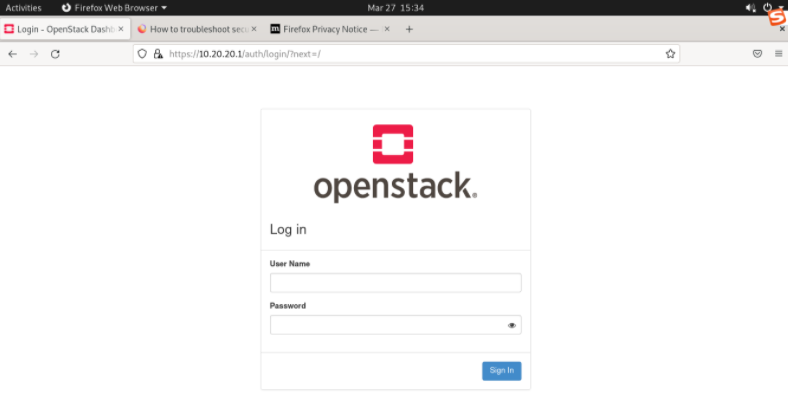

在Openstack中创建虚拟机实例
使用如下命令在openstack中创建虚拟机实例
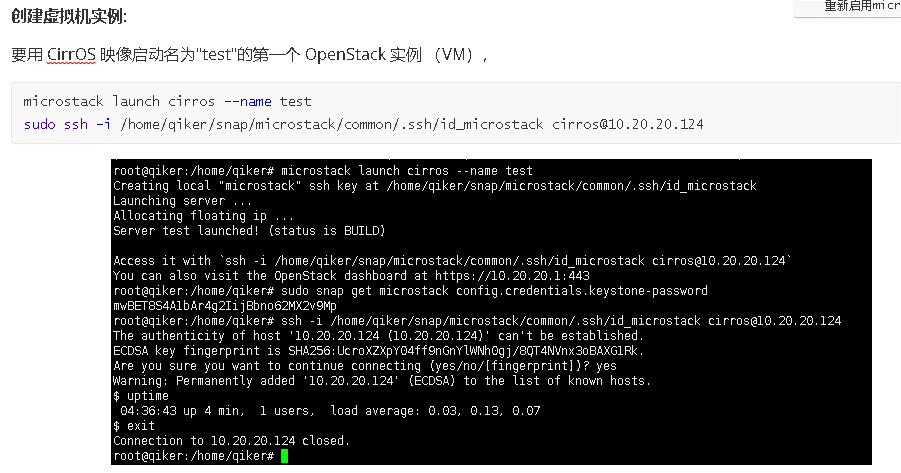
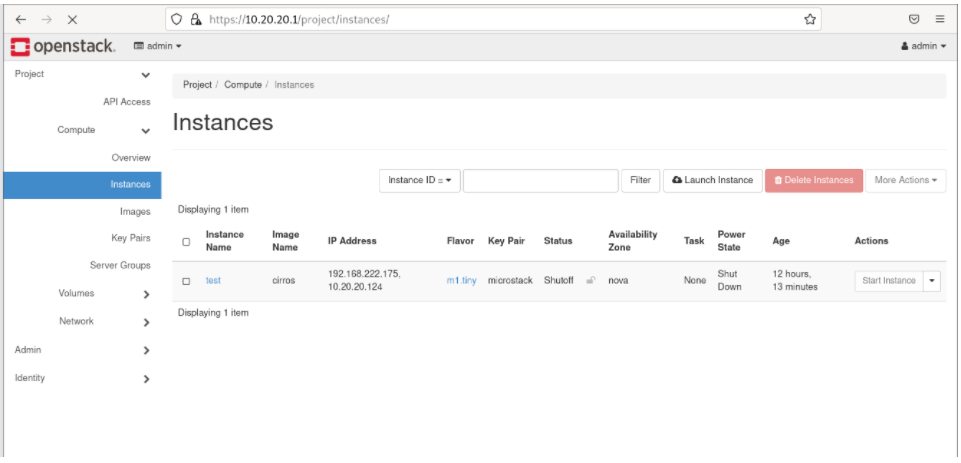
在Openstack中创建存储卷
使用如下命令在openstack 中创建并挂载存储卷
此处遇到了问题6:端口错误 解决方法见附录

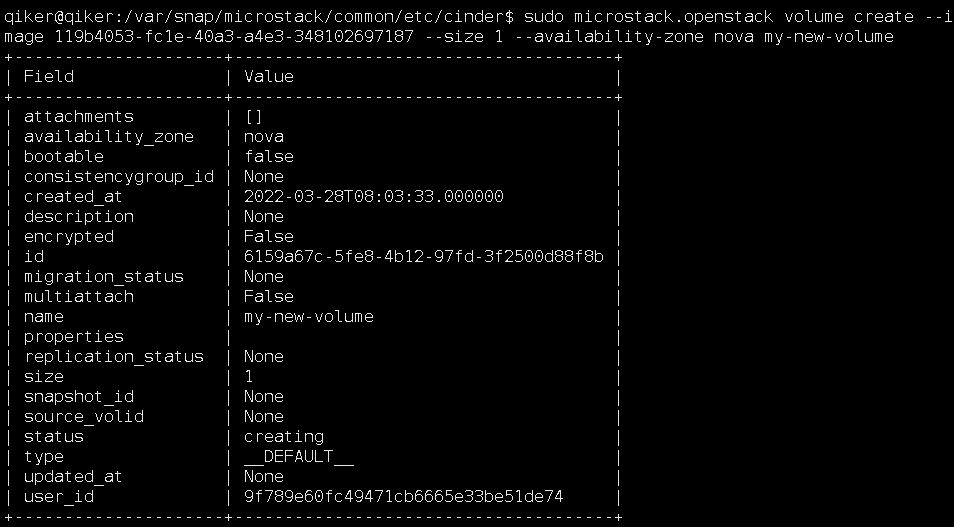
可见下图中my-new-volum卷创建成功,其大小为1GB,
状态为可用,(之前创建失败的为Volume1卷,创建失败的原因可见附录问题6)

如何获取 Image ID?
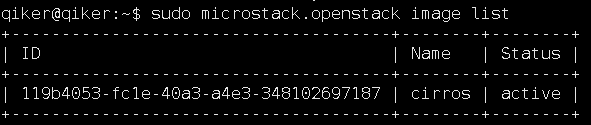
如何获取availabl zone
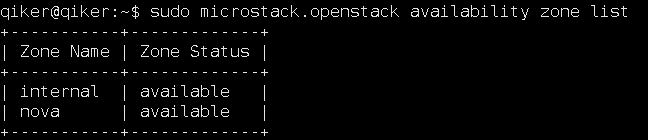
在Openstack中测试其他功能
该命令用于陈列microstack网络信息,可以看到虚拟机网络的ID,用户名和子网信息
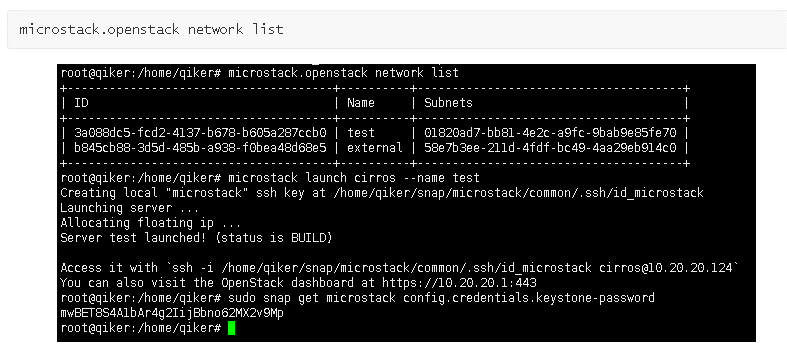
该命令用于陈列openstack中server信息

该命令用于获得test实例的基本信息

问题及调试过程
问题1:openstack内存/磁盘分配不足导致一系列问题
此处碰到问题:openstack内存/磁盘分配不足将会导致openstack出现错误,所以虚拟机安装时要分配足够的磁盘。如果资源不足将会导致分配存储时出现错误,或者出现问题四所见报错。

问题2:snap安装速度很慢
此处碰到问题二:snap下载过慢
解决方法:安装snap代理

问题3:microstack.-beta 版本安装太慢,即使设置代理后安装速度也太慢
问题原因:beta版本在属于较新的版本,下载资源较少,可以通过先下载-edge版本,再升级为-beta版本
问题4:在init时出现错误

如果出现如下python错误:
需要检查:
-
足够的内存空间和较新的Ubuntu版本(16.04始终会出现如下错误)
-
使用以下命令彻底删除microstack并且重传(版本冲突)
-
关闭VPN,防止因为IE代理错误导致安装失败
sudo apt-get --purge remove XXX --purge
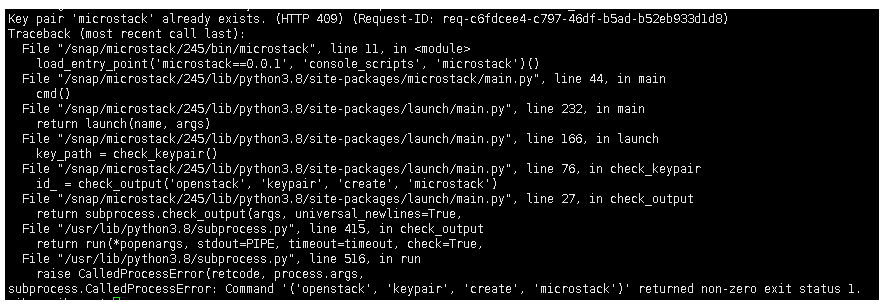
问题5:无法从web界面访问程序入口
1 设置VMware防火墙,开放5000端口或者下载apche+live server浏览器
2 检查网址 尝试http://10.20.20.1/和https://10.20.20.1/

问题6:HTTP400

HTTP400错误
原因 clinder错误
解决方法重新初始化clinder
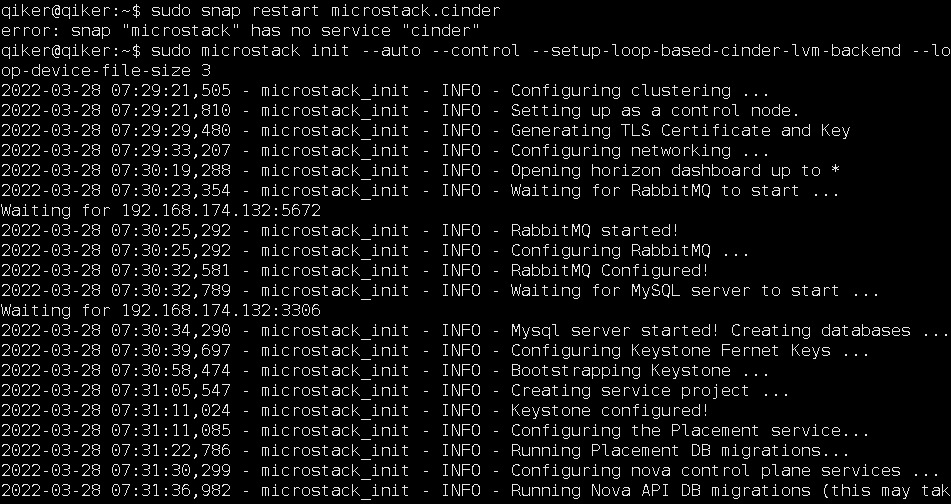
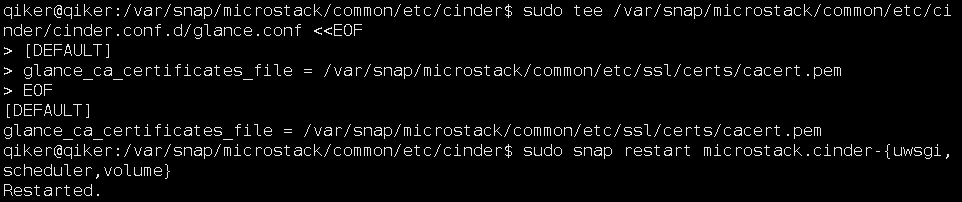
重新挂载
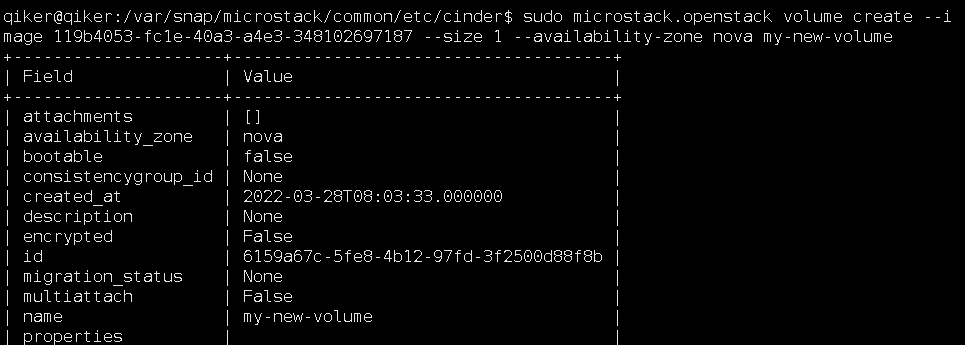
可见初始化前volume1出现错误,重新初始化后状态为Available

问题7:gitclone失败
原因:github今年年初被墙了

解决方法
在站点查询github的国内服务器地址,在host文件中修改dns定向。
“www.github.com”A记录/cname检测结果–Dns查询|dns查询–站长工具
(chinaz.com)
实验心得
官方教程属实不给力,很多意外情况要自己摸索Orz。
本次实验过程过几天会放在blog上,希望不会有人再踩这些奇奇怪怪的坑了。
此外除了在Ubuntu20.04liveserver上安装microstack外,我还在以下平台尝试过安装openstack。具体情况如下。
其中在Ubuntu20.04上安装openstack(非micrstack)时,如有用到gitclone操作,需要修改host,可见问题7。
总而言之,安装openstack还是挺锻炼人的
一共尝试以下平台和Ubuntu版本
| 软件平台 | IaaS平台 | 结果 | 失败原因 |
|---|---|---|---|
| 阿里云ECS服务器(ubuntu18.04) | Openstack | 失败 | 资源不足+阿里云底层实现 |
| 树莓派(ubuntu16.04) | Openstack | 失败 | 内存不足+版本过老 |
| WMware(ubuntu20.04) | Microstack | 成功 | |
| WMware(ubuntu20.04) | Openstack | 成功 | |
| 因 | |||
| ------------------------------ | ------------ | ------ | ------------------------- |
| 阿里云ECS服务器(ubuntu18.04) | Openstack | 失败 | 资源不足+阿里云底层实现 |
| 树莓派(ubuntu16.04) | Openstack | 失败 | 内存不足+版本过老 |
| WMware(ubuntu20.04) | Microstack | 成功 | |
| WMware(ubuntu20.04) | Openstack | 成功 | |
| 觉得不错的话,点个关注吧[]( ̄▽ ̄)* |






















 873
873











 被折叠的 条评论
为什么被折叠?
被折叠的 条评论
为什么被折叠?








